Nokia 6720 Classic: 2. Устройство
2. Устройство: Nokia 6720 Classic
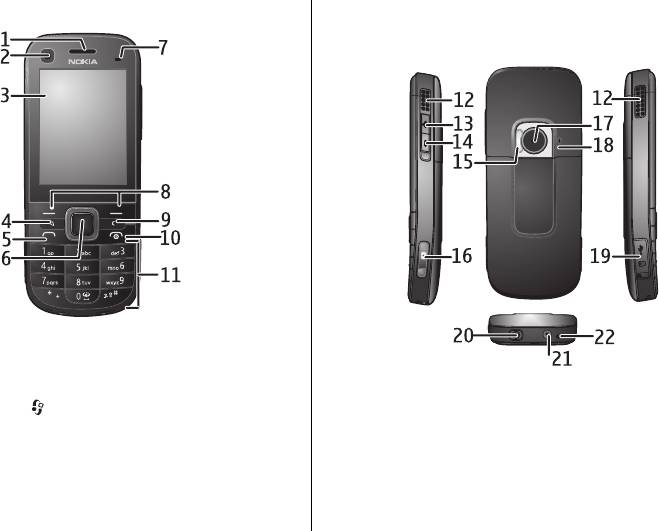
2. Устройство
9 — Клавиша очистки C
Клавиши и компоненты
10 — Клавиша завершения вызова и включения
11 — Цифровые клавиши
1 — Динамик
2 — Объектив дополнительной камеры
3 — Дисплей
12 — Громкоговорители (стерео)
4 — Клавиша меню
13 — Клавиша увеличения громкости
5 — Клавиша вызова
14 — Клавиша уменьшения громкости
6 — Клавиша Navi™ — в дальнейшем именуется клавиша
15 — Вспышка камеры
прокрутки
16 — Клавиша съемки
7 — Датчик освещенности
17 — Объектив основной камеры
8 — Левая и правая клавиши выбора
© 2009 Nokia. Все права защищены.16

18 — Дополнительный микрофон для эффективного
Режим "Автономный"
подавления шумов
Для быстрого включения режима "Автономный" нажмите
19 — Разъем Micro USB и разъем для карты памяти SD
клавишу включения и выберите Автономный.
20 — Разъем Nokia AV
Для перехода к другому режиму нажмите клавишу
21 — Разъем для подключения зарядного устройства
включения и выберите режим.
22 — Микрофон
При включении режима "Автономный" все соединения,
использующие радиочастоты, закрываются. Однако
можно использовать устройство без SIM-карты и слушать
Режим ожидания
радио или музыку. Отключайте устройство, если
После включения устройства и регистрации его в сети
использование беспроводных телефонов запрещено.
отображается главный экран и устройство готово к
использованию.
Индикаторы дисплея
Для открытия списка последних набранных номеров
нажмите клавишу вызова.
Устройство работает в сети UMTS или GSM (услуга
сети). Полоска рядом со значком указывает на
Для использования голосовых команд или набора
уровень сигнала сотовой сети в текущем
голосом нажмите и удерживайте нажатой правую
местоположении. Чем выше полоска
клавишу выбора.
индикатора, тем сильнее сигнал.
Для смены режима кратковременно нажмите клавишу
включения и выберите режим.
В сети UMTS активирован канал HSDPA (услуга
Для открытия подключения к Интернету
нажмите и
сети).
удерживайте нажатой клавишу 0.
Для изменения главного экрана выберите
>
В устройстве используется режим "Автономный"
Настройки > Настройки и Общие > Мой стиль >
без подключения к сотовой сети.
Режим ожидания и одну из следующих функций:
● Тема реж.ожидания — выбор темы главного экрана.
Уровня заряда аккумулятора. Чем выше полоска
● Ссылки — добавление ссылок на приложения или
индикатора, тем больше уровень заряда
события либо назначение ссылок клавише прокрутки
аккумулятора.
в зависимости от выбранной темы главного экрана.
© 2009 Nokia. Все права защищены. 17
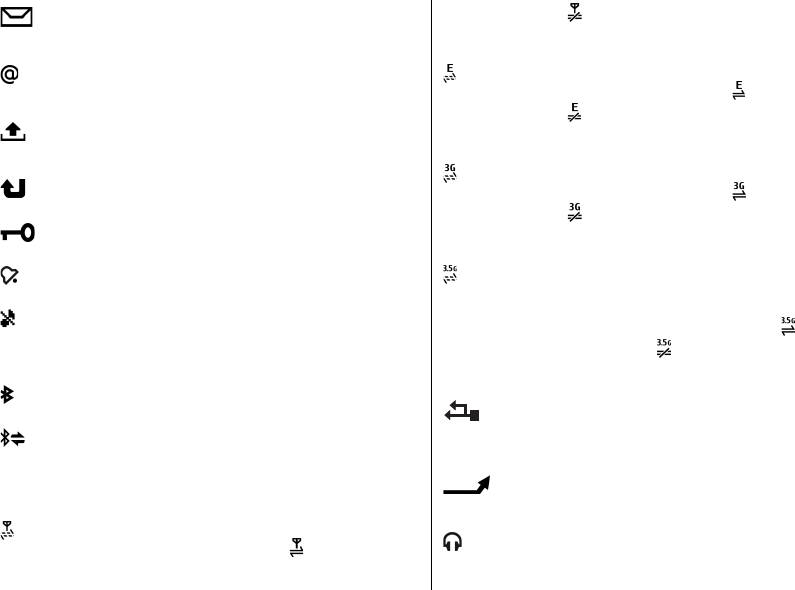
В папке "Входящие" приложения "Сообщения"
активно. — соединение находится на
содержатся непрочитанные сообщения.
удержании.
в удаленный почтовый ящик поступило новое
Доступно соединение EGPRS в режиме пакетной
сообщение электронной почты.
передачи данных (услуга сети).
— соединение
активно.
— соединение находится на
В папке "Исходящие" приложения "Сообщения"
удержании.
содержатся сообщения, ожидающие передачи.
Доступно соединение UMTS в режиме пакетной
Есть непринятые вызовы.
передачи данных (услуга сети).
— соединение
активно.
— соединение находится на
Клавиши устройства заблокированы.
удержании.
Сигнал будильника включен.
Поддерживается и доступно соединение
высокоскоростного пакетного доступа по
входящему каналу (HSDPA) (услуга сети). Значок
Выбран режим без звука. Устройство не
может отличаться в разных регионах.
—
воспроизводит мелодию при входящем звонке
соединение активно.
— соединение находится
или сообщении.
на удержании.
Включена связь по каналу Bluetooth.
Устройство подключено к компьютеру с
помощью совместимого USB-кабеля для
Установлена связь по каналу Bluetooth. Если
передачи данных.
индикатор мигает, это означает, что устройство
пытается установить соединение с другим
Активен режим переадресации всех вызовов на
устройством.
другой телефонный номер.
Доступно соединение GPRS в режиме пакетной
К устройству подсоединена мини-гарнитура.
передачи данных (услуга сети).
— соединение
© 2009 Nokia. Все права защищены.18
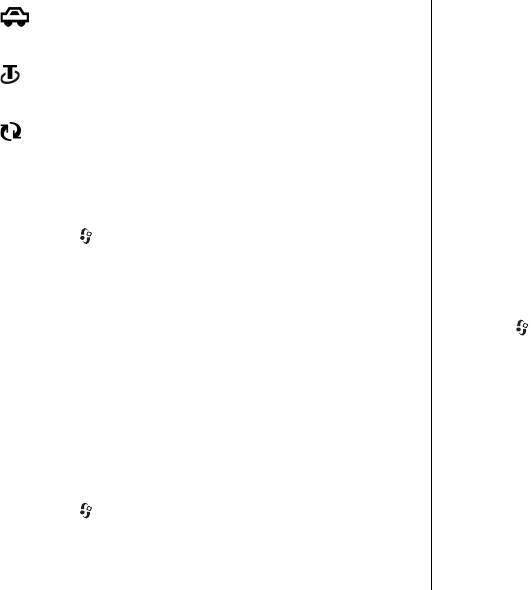
Чтобы открыть приложение или папку, выберите
К устройству подсоединен автомобильный
необходимый элемент.
комплект.
Если порядок расположения функций в меню был
изменен, он может отличаться от стандартного порядка,
К устройству подсоединен комплект
описанного в данном руководстве пользователя.
индивидуальной связи.
Чтобы отметить элемент в приложениях или снять с него
Выполняется синхронизация устройства.
пометку, нажмите #.
Чтобы отметить несколько последовательных элементов
Могут также отображаться другие индикаторы.
или снять с них пометку, нажмите и удерживайте нажатой
клавишу # и выполните прокрутку вверх или вниз.
Энергосбережение
Для изменения вида меню выберите Функции >
Изменить вид меню.
Выберите > Настройки > Настройки.
Чтобы закрыть приложение или папку, выберите
Для изменения настроек экранной заставки выберите
Функции > Выйти.
Общие > Мой стиль > Дисплей и одну из следующих
функций:
Для отображения и переключения между открытыми
приложениями нажмите и удерживайте нажатой
● Тайм-аут заставки — установка время, по истечении
клавишу
и выберите приложение.
которого включается режим энергосбережения, если
устройство на протяжении этого периода не
При работе приложений в фоновом режиме расходуется
использовалось.
дополнительная энергия аккумулятора, поэтому время
● Тайм-аут подсветки — установка времени, по
работы устройства сокращается.
истечении которого подсветка экрана выключается,
если устройство на протяжении этого
периода не
Управление громкостью
использовалось.
Для настройки громкости динамика или
громкоговорителя во время вызова или прослушивания
Меню
аудиофайла используйте клавиши громкости.
Выберите .
Для включения или отключения громкоговорителя во
время разговора выберите Громк. или Телефон.
В меню можно осуществлять доступ к функциям
устройства.
© 2009 Nokia. Все права защищены. 19
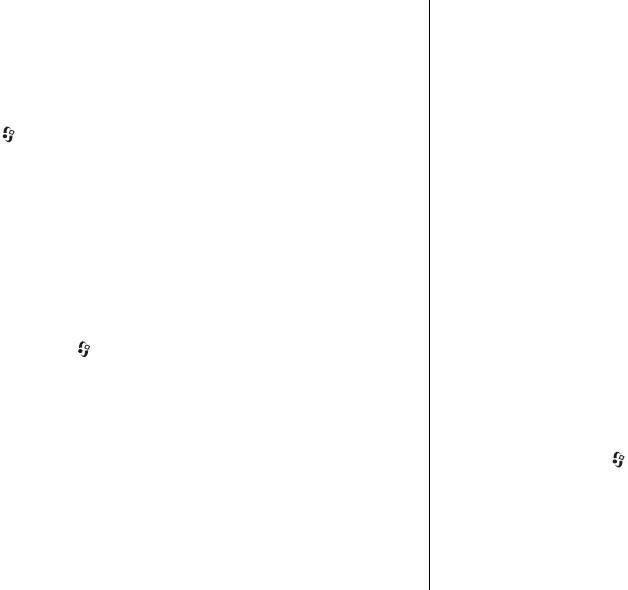
● Коды PUK (UPUK) и PUK2 (UPUK2) могут предоставляться
Блокировка клавиатуры (клавиш)
вместе с SIM-картой (USIM-картой). В случае
Для включения блокировки клавиатуры на главном
неправильного ввода PIN-кода три раза подряд
экране нажимайте левую клавишу выбора и клавишу * в
потребуется ввести PUK-код. Если у Вас отсутствуют эти
течение полутора секунд.
коды, обратитесь к поставщику услуг.
Чтобы назначить автоматическую блокировку
● Защитный код предназначен для защиты телефона от
клавиатуры по истечении заданного времени, выберите
несанкционированного использования. Можно
> Настройки > Настройки и Общие > Защита >
создать и изменить код, а также настроить функцию
Телефон и SIM-карта > Период автоблок. клав. >
отображения запроса на ввод кода. Храните
код в
Задано пользоват. и укажите необходимое время.
надежном и безопасном месте отдельно от телефона.
Для отключения блокировки клавиатуры выберите
Если Вы забыли код и телефон заблокирован,
Откл. блк и нажмите * (в течение полутора секунд). При
потребуется обслуживание телефона, и может
включенной функции блокировки устройства или
взиматься дополнительная плата. Дополнительную
клавиатуры сохраняется возможность вызова службы
информацию можно получить у поставщика услуг.
экстренной помощи, номер которой запрограммирован в
● Пароль запрета вызовов необходим при
памяти устройства.
использовании услуги запрета вызовов для
ограничения выполнения и приема вызовов с
помощью телефона (услуга сети).
Коды доступа
Выберите > Настройки > Настройки.
Удаленная блокировка
Для настройки использования кодов доступа в устройстве
и изменения настроек защиты выберите Общие >
Можно заблокировать свое устройство путем отправки
Защита > Телефон и SIM-карта и одну из следующих
текстового сообщения с другого устройства. Для
функций:
включения удаленной блокировки устройства и
определения содержимого используемого сообщения
● Код PIN (UPIN), предоставляемый с SIM-картой (USIM-
блокировки выберите
> Настройки > Настройки >
картой), позволяет защитить карту от
Общие > Защита и Телефон и SIM-карта > Уделённая
несанкционированного использования.
блокир. тлф. После ввода сообщения выберите OK.
● Код PIN2 (UPIN2), предоставляемый с некоторыми SIM-
Сообщение может содержать до 20 символов.
картами (USIM-картами), необходим для доступа к
Чтобы заблокировать устройство, отправьте сообщение
определенным услугам.
блокировки в виде текстового сообщения на свой номер
сотового телефона. Чтобы впоследствии разблокировать
© 2009 Nokia. Все права защищены.20
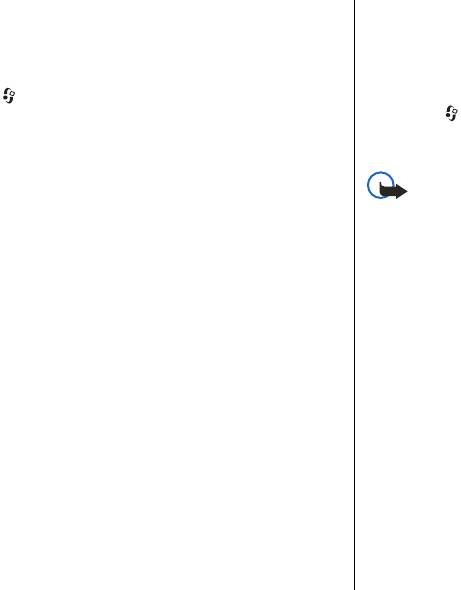
устройство, выберите Откл. блк и введите код
Для обновления содержимого в приложении "Загрузить!"
блокировки.
вручную выберите Функции > Обновить
содержимое.
О приложении "Загрузить!"
Установленные приложения
Выберите > Загрузить!.
Выберите > Приложен. > Установл..
С помощью приложения "Загрузить!" можно находить,
просматривать, покупать, загружать и обновлять
Можно выполнить поиск дополнительных приложений и
содержимое, услуги и приложения. Игры, мелодии
загрузить приложения в данную папку.
сигналов, фоновые рисунки, приложения и многое другое
становится легко доступным. Элементы распределяются
Важное замечание. Устанавливайте и
по категориям и папкам в зависимости от поставщиков
используйте приложения и другое программное
услуг. Доступность содержимого зависит от поставщика
обеспечение только из надежных источников, например,
услуг.
приложения, отмеченные знаком Symbian или
В приложении "Загрузить!" используются
прошедшие тестирование Java Verified™.
задействованные в устройстве услуги
сети для получения
доступа к самому современному содержимому. За
Подключение совместимой мини-
информацией о дополнительных ресурсах, доступных с
помощью приложения "Загрузить!", обращайтесь к
гарнитуры
своему поставщику услуг либо к поставщику или
Не подключайте аппаратуру, которая формирует
производителю соответствующего ресурса.
выходной сигнал, так как это может повредить
Приложение "Загрузить!" постоянно получает
устройство. Не подключайте источники напряжения к
обновления и предоставляет Вам последние версии
разъему AV Nokia.
содержимого, предлагаемые поставщиком услуг для
данного устройства.
Некоторые объекты являются платными, но обычно их
можно
посмотреть бесплатно. Дополнительную
информацию о тарифах можно получить у поставщика
услуг или объекта.
© 2009 Nokia. Все права защищены. 21
Оглавление
- Содержание
- Безопасность
- 1. Начало работы
- 2. Устройство
- 3. Поддержка
- 4. Функции вызовов
- 5. Музыка
- 6. Определение положения
- 7. Ввод текста
- 8. Обмен сообщениями
- 9. Контакты
- 10. Галерея
- 11. Камера
- 12. Интернет
- 13. Мой стиль
- 14. Управление временем
- 15. Офисные приложения
- 16. Настройки
- 17. Управление данными
- 18. Связь
- 19. "Зеленые" советы
- Аксессуары
- Уход и обслуживание
- Дополнительная информация по технике безопасности
- Алфавитный указатель






